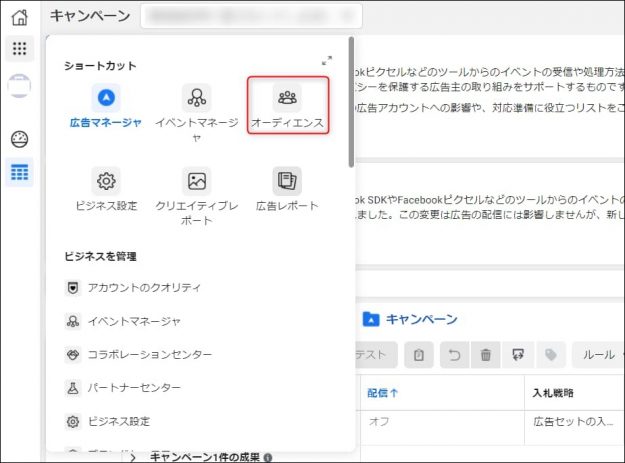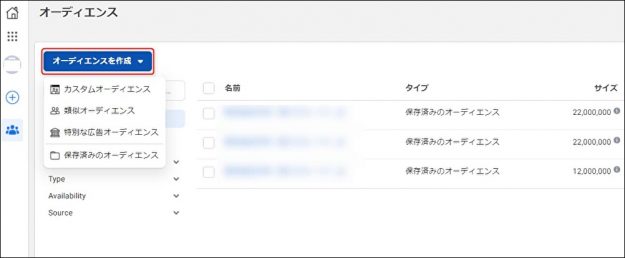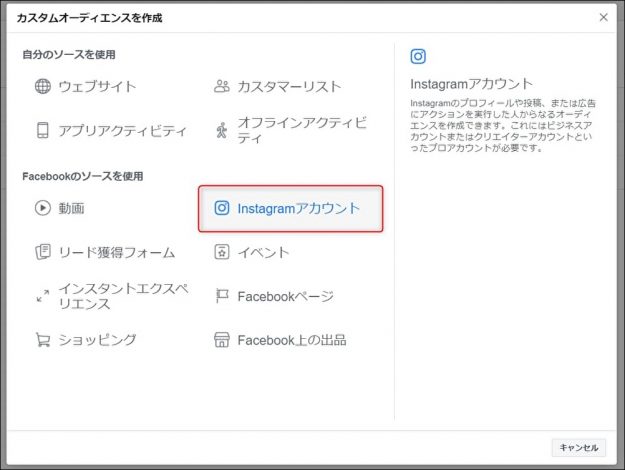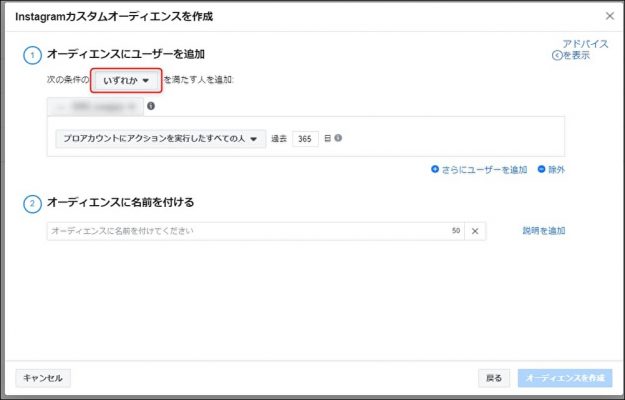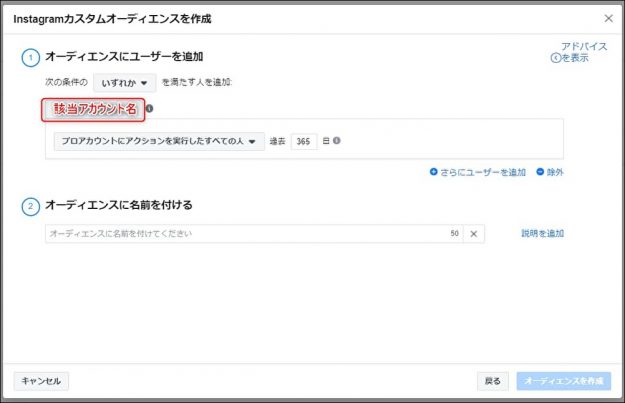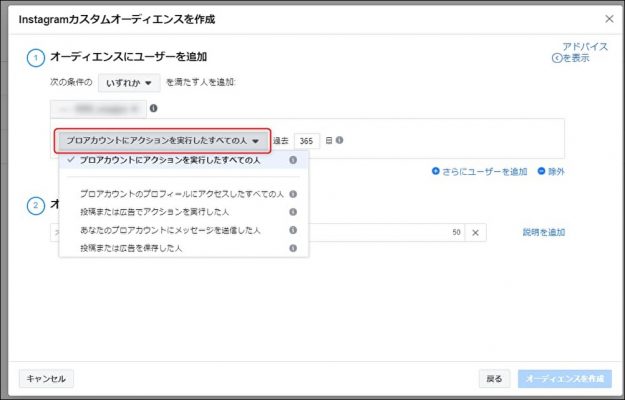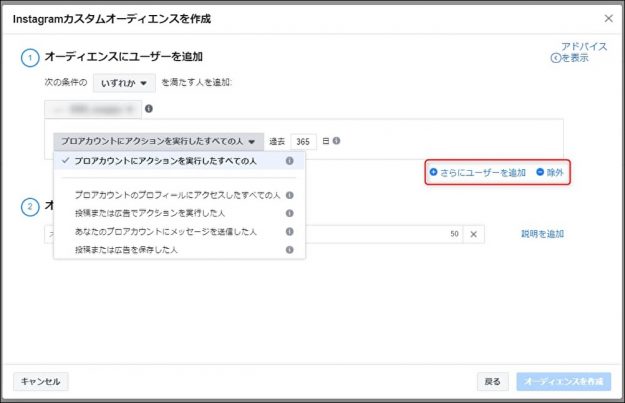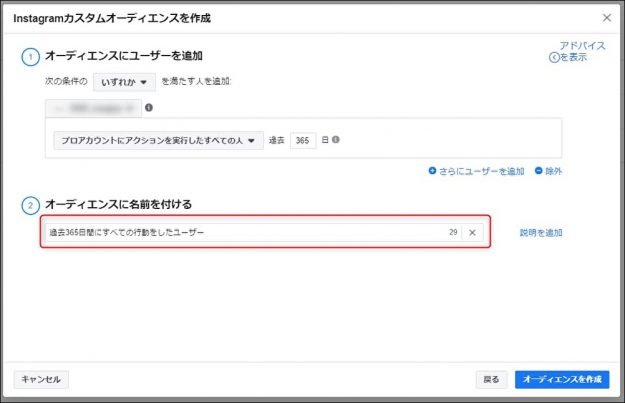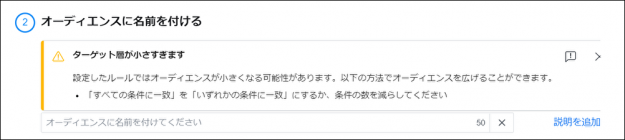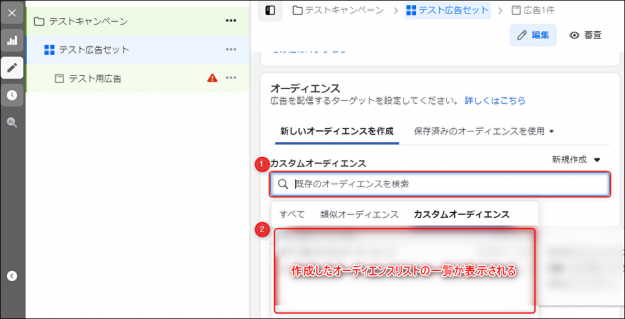Instagram広告をおまかせいただいている中で、「広告アカウントのフォロワーを狙って広告を配信したい」とご相談を頂くことがあります。
そこで今回はフォロワーを狙う配信の可否や代替案、その設定方法についてご紹介いたします。本記事が同じご相談を受けた運用者の方やInstagram広告に携わる方の参考になりますと幸いです。
広告アカウントのフォロワーを狙って配信することは出来るのか
結論からお話すると、残念ながら広告アカウントのフォロワーを狙って配信することは現状できません。しかしその代替案として、Instagramビジネスプロフィールから、エンゲージメントカスタムオーディエンスを作成することで、フォロワーに近い動きをしているユーザーへの広告配信が可能です。
個人的に、既にアカウントをフォローしているユーザーは広告内容に興味を持つ可能性が高く、フォロワーに配信ができればより見込みのあるユーザーに広告を配信することができると考えているため、このようにフォロワーに近いユーザーをターゲットに出来るのは嬉しいと感じました。
※こちらのオーディエンスは2021年2月4日現在、テスト中の機能となっております。アカウントによっては使用できない可能性があるようです。
また、この代替案はInstagramアカウント上で「フォロワーに近い動きをするユーザー」への広告配信が可能となっております。「フォロワーだけ」を狙って配信することは出来ませんのでご留意ください。
Instagramビジネスプロフィールを用いたエンゲージメントカスタムオーディエンスとは
では、Instagramビジネスプロフィールを用いたエンゲージメントカスタムオーディエンスとはどういったものでしょうか。
Instagramビジネスプロフィールを用いたエンゲージメントカスタムオーディエンスとは、広告を配信するアカウントで、特定の行動を行ったユーザーをターゲットにすることができるカスタムオーディエンスです。例えば、広告アカウントのプロフィールを見た人や投稿にいいねをした人などをターゲットにしたオーディエンスを作成することができます。
指定できる特定の行動は下記となります。
- プロアカウントにアクションを実行したすべての人
- プロアカウントのプロフィールにアクセスしたすべての人
- 投稿または広告でアクションを実行した人
- あなたのプロアカウントにメッセージを送信した人
- 投稿または広告を保存した人
※アクションとは、「いいね!」やコメント、保存、カルーセルのスワイプ、シェアなどになります。
https://www.facebook.com/business/help/214981095688584
使用する際の注意点
こちらのオーディエンスに使用出来るInstagramアカウントは広告に使用しているInstagramアカウントのみとなります。芸能人など他のInstagramアカウントでアクションしたユーザーは狙うことができません。
またこのオーディエンスを作成するには、広告に使用するInstagramアカウントが、ビジネスアカウントまたはクリエイターアカウントといったプロアカウントであることが必要となります。お客様にご提案する際や適用の際はInstagramアカウントがプロアカウントであることをしっかり確認するようにしましょう。
Instagramアカウントがあれば、プロアカウントへの切り替え方法は簡単です。詳しい切り替え方法は下記公式ヘルプが参考になりますのでご参照ください。
オーディエンスの作成方法と設定手順
作成方法
まず、オーディエンスの作成方法をご紹介いたします。
今回は、過去365日間にInstagramアカウントにアクションを実行した全ての人のオーディエンスリストを作成する場合を例とします。
1.ビジネスツール内「オーディエンス」を選択
2.「オーディエンスを作成」から「カスタムオーディエンス」を選択
3.画像内赤枠「Instagramアカウント」を選択
4.画像内赤枠条件の部分を「いずれか」を選択
条件は「いずれか」「すべて」から選択することができます。複数の行動を指定した場合に、指定した行動「いずれか」に当てはまる人、指定した行動「すべて」に当てはまる人、では意味が変わってくるため、注意が必要です。今回は行動を1つしか選択しないのでどちらでも内容に変わりはないため、デフォルトで指定されている「いずれか」を選択します。
5.該当のアカウントを選択
6.特定の行動を選択
今回は「プロアカウントにアクションを実行したすべての人」を選択します。
画像赤枠内の「さらにユーザーを追加」を選択すると複数の行動を選択可能になります。また、「除外」を選択することで、特定の行動を除外することも可能です。
7.オーディエンスに含む日数を選択
特定の行動をした人の内、過去何日間までの人をオーディエンスに含めるかを指定します。最長の設定期間は365日となります。今回は365日間のオーディエンスを作成したいため、365日と入力します。
8.オーディエンスに名前をつける
作成したオーディエンスに名前をつけます。今回は「過去365日間にすべての行動をしたユーザー」と名付けました。
補足情報
もし作成したオーディエンスサイズが小さすぎる場合は、下図のようなアラートが表示されます。アラートが表示された場合、配信が思うようにされない場合があるため、ターゲットの拡張や使用をやめることを検討する必要があります。
アラートが表示されていても、時間が経過することで含まれるユーザーが増え、配信に十分なオーディエンスサイズになることも考えられます。そのため、オーディエンスサイズが小さいリストの配信を、配信ボリュームが多い興味関心をターゲットにした配信などと併用することで、リストを貯めやすくする、といった使い方もできそうですね。
設定方法
オーディエンスが作成できたら、広告セットに設定をしていきます。設定方法は下記手順となります。
- 作成したオーディエンスリスト名を入力
- 枠内から該当するオーディエンスリスト名を選択
作成したオーディエンスリストが複数ある場合は、上図の赤枠②内に複数リストが表示されます。設定の際は、正しいオーディエンスリストを選択しているかを確認しましょう。
カスタムオーディエンスの選択が完了したら、後は通常の広告セットの設定をし、保存をすれば設定は完了です。
まとめ
直接フォロワーをターゲットにすることはできませんが、今回ご紹介した方法でフォロワーに近いユーザーをターゲットにすることはできそうですね。個人的に、プロアカウントであることさえクリアすれば設定方法もそこまで複雑ではないと感じました。テスト中の機能ということなので、この先本格的に導入されればより適用のご提案がしやすいと思います。
以上、本記事が運用者の皆様の参考になりますと幸いです。